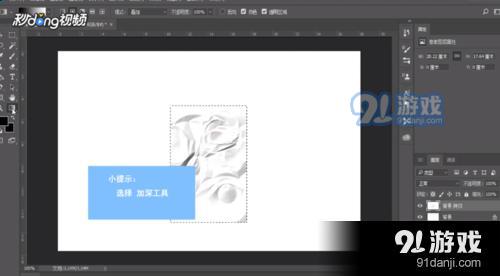ps皱纸效果怎么弄的 PS软件皱纸效果快速制作教程
2019-12-20 00:10:54 作者:xx
ps怎么制作皱纸效果呢?很多小伙伴看到这种效果以为很难搞,其实是个小意思,今天91小编给大家带来了皱纸效果制作教程分享,希望能够帮助到大家。
新建一个以白色为背景的文件。
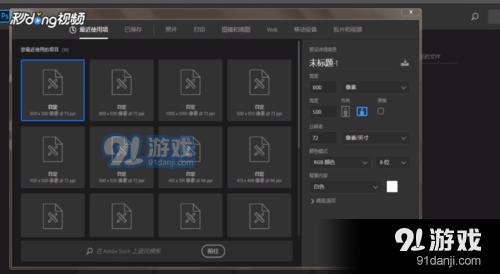
右键点击背景图层,在弹出菜单中点击“复制图层”,复制一个图层。
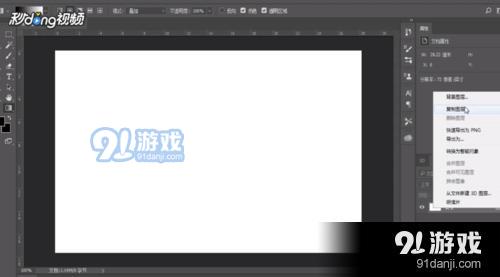
选择左侧矩形选框工具,在刚刚复制的图层中框选一个大小适合的矩形。
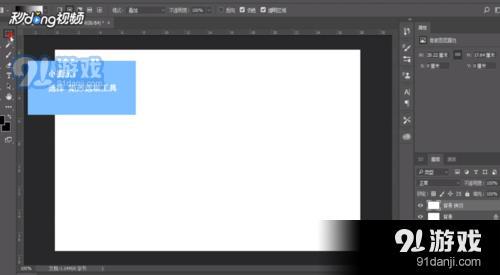
选择左侧渐变工具,将渐变设置为黑白渐变,模式设置为“差值”。
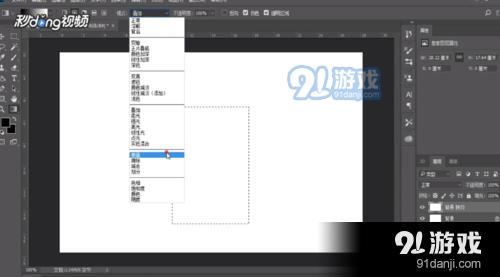
在矩形选择框中往任意方向拉几下。
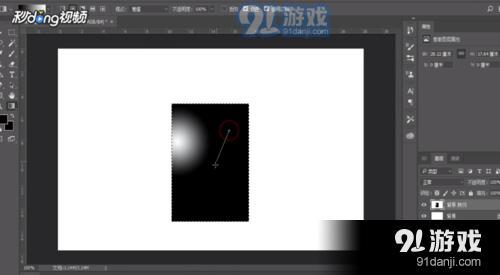
选择菜单栏的“滤镜”—“风格化”—“浮雕效果”,将高度设置为“3”,数量设置为“127%”。
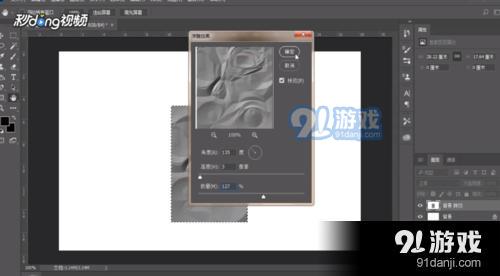
将渐变模式改为“叠加”,并在矩形选框外拉一下。
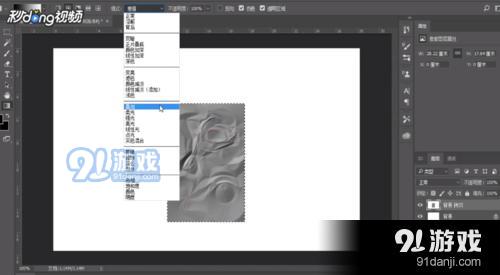
选择加深工具,可以对皱纸效果进行加深。